双面板的绘制
- 格式:ppt
- 大小:1.07 MB
- 文档页数:19

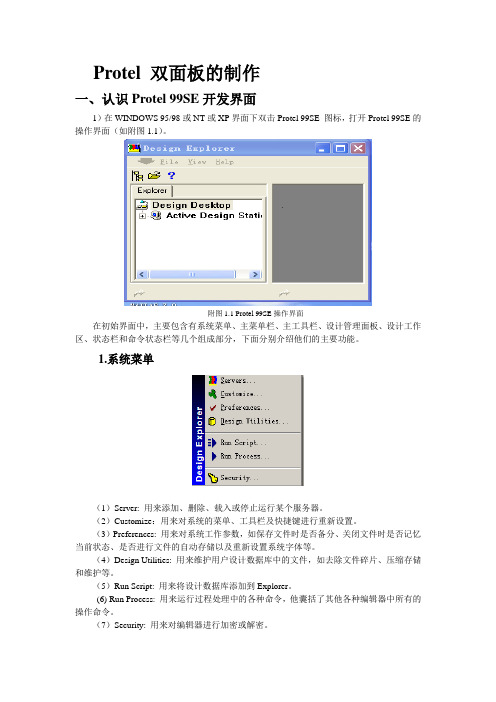
Protel 双面板的制作一、认识Protel 99SE开发界面1)在WINDOWS 95/98或NT或XP界面下双击Protel 99SE 图标,打开Protel 99SE的操作界面(如附图1.1)。
附图1.1 Protel 99SE操作界面在初始界面中,主要包含有系统菜单、主菜单栏、主工具栏、设计管理面板、设计工作区、状态栏和命令状态栏等几个组成部分,下面分别介绍他们的主要功能。
1.系统菜单(1)Server: 用来添加、删除、载入或停止运行某个服务器。
(2)Customize:用来对系统的菜单、工具栏及快捷键进行重新设置。
(3)Preferences: 用来对系统工作参数,如保存文件时是否备分、关闭文件时是否记忆当前状态、是否进行文件的自动存储以及重新设置系统字体等。
(4)Design Utilities: 用来维护用户设计数据库中的文件,如去除文件碎片、压缩存储和维护等。
(5)Run Script: 用来将设计数据库添加到Explorer。
(6) Run Process: 用来运行过程处理中的各种命令,他囊括了其他各种编辑器中所有的操作命令。
(7)Security: 用来对编辑器进行加密或解密。
2.主菜单栏在初始界面的菜单栏上,包括:File、View和Help共三项,分别打开这些菜单之后的情况如下图:(1)File: 本菜单中的NEW用来创建性的设计数据库;OPEN用来打开原由的设计资料,EXIT用来退出PROETEL 99 SE系统。
(2)VIEW:本菜单中的Design Manage用来打开或关闭设计管理面板;Status Bar用来打开或关闭状态栏;Command Status用来打开和关闭命令状态栏。
(3)Help: 用来查看一些关于本软件的帮助文件。
2)新建工程文件FILE/NEW弹出附图1.2的窗口,输入文件名,选择你要存的路径,点击OK弹出对话框(附图1.3)。
附图1.2附图1.33)打开文件DOCUMENTS,在页面上点击鼠标右键,选择菜单NEW…弹出窗口附图1.4。
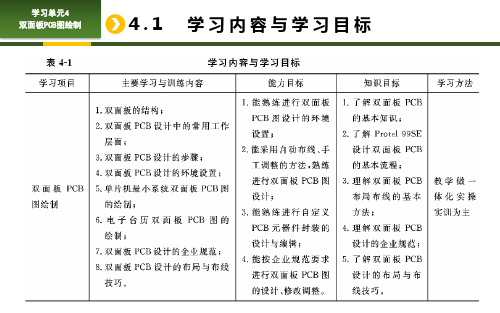

第六章双面板设计第六章双面板6.1原理图到印制板的方法1.更新方式:在原理图中Desing-Update PCB2.网络表方式:在PCB中Desing-Netlist 6.1.1利用PCB向导生成印制板6.1.2更新方式在PCB 中装入元件原理图中Design-UpdatePCB不断修改错误,查看错误报告,直至没有错误,最后把元件按照大概位置放好。
6.1.3在禁止布线层放置禁止布线区1.切换到KeepOUT Layer2.放置封闭导线或输入导线属性坐标封闭导线3.设置坐标原点(Edit-Origin-Set-左键确定原点)★★总结更新方式在PCB 中装入元件步骤:★1.利用向导生成PCB 板★2.原理图中Design-Update PCB 装入元件信息★3.在KeepOUT Layer 放置禁止布线区★4.放置坐标原点6.1.4网络表方式在PCB 中装入元件1.向导创建PCB2.放置坐标原点(Edit-Origin-Set-左键确定原点)3.在禁止布线层用导线绘出禁止布线区4.为原理图生成网络表Design-Creat Nerlist 在PCB 中Design-Netlist5.分离重叠元件-------手工布局或自动布局(Tools-Auto Place)6.2设置工作层1.输入命令Design-Options-Document Option2.丝印层在顶层上减少成本3.贴片的需要焊锡膏层Paste Mask4.飞线要显示5.设计规则检查开启,利于检查元件和导电图形间距6.机械层1上放置尺寸说明,机械层4上放置切割边框对准孔6.3元件布局6.3.1手工预布局目的:安排好特殊要求电路或器件步骤:0.按模块电路分堆1.粗调:优先安排好核心和重要元件1.1时钟电路靠近输入,复位按钮和驱动电路靠边,大功率的整流桥和三端稳压器1.2以元件为浏览对象Jump,通过预览窗移动2.细调:减少特殊件飞线的交叉3.固定特殊要求的元件6.3.2分组元件:以元件组为浏览对象Design-Classes 6.3.3设置自动布局参数Design-Rules-Placement-Component Clearance Constraint元件间距Component Orienlations Rules-ADD元件方向Permitted Layers Rules元件放置面6.3.4自动布局Tools-Auto Place6.3.5手动调整1.粗调:解锁元件,调整大概位置2.细调:隐藏注释,往飞线交叉少方向调3.焊盘对准网格点:Tools-Align Components-Move To Grid4.机械层画切割边框和对准孔6.4布线步骤:设置自动布线规则预处理自动布线手工调整6.4.1设置自动布线规则Design-Rules-(1. Routing 2. Manufacturing 3.High Speed)1.布线规则设置Routing1.1安全间距Clearance Constraint 1.2拐角模式Routing Corners1.3布线层及走线方向Routing Layers 1.4过孔类型和尺寸Routing Via Style1.5布线线宽Width Constraint1.6布线模式Routing Topology1.7布线优先权Routing Priority 1.8表贴器件焊盘与转角间距SMD To Corner Constraint2.制造规则设置(Manufacturing- Polygon Connect Style 覆铜设置)3.高速驱动规则设置(High Speed :用于约束高频及时钟等数字电路的)6.4.2预处理—放置禁止布线区,覆铜区,填充区6.4.3自动布线Auto Route6.4.4手工修改:删除,重新连接,线宽6.4.5泪滴焊盘,覆铜,丝印层信息6.4.6设计规则检查6.4.7验证PCB连接的正确方法:更新原理图Design-UpdateSchematic6.4.8元件的重新编号与更新原理图1.重新注释印制板中元件:Tools----Re-Annotate生成.W AS注释文件2.更新原理图中注释:原理图下T ools----Back Annotate选择.WAS文件OK6.5信号完整性分析1.分析目的:检测高频信号是否产生畸变2.步骤(1)参数设置Design-Rule-Signal Integrity(信号激励源Signal Stimulates和电源节点Supply Nets必须设置,其他默认) (2)启动T ools-Signal Integrity(3)Edit下设置分析参数设置印制板结构参数Layer Stack,元件类型Components,节点类型Net(4)添加仿真节点A8,Take over selected nets,修改输入输出特性使PCB与SCH一致in<->out,反射仿真Reflection simulation(5)根据结果补偿terminal advisor,修改电路板6.6打印输出1.File-Setupprinter-Options打印机设置2.File-Setupprinter-Layers图层设置2.File-Setupprinter-Printer打印※总结----双面板设计步骤1.SCH装入PCB2.手工布局或自动布局:创建组,手动粗调,边框对准孔机械层,自动布局,手动细调3.自动布线:设置布线参数,填充区顶底层和布线区禁止布线层,自动布线,手工调整4.验证两者是否一致5.进行设计规则检查6.覆铜顶层底层,补泪滴,说明文字丝印层7.信号完整性分析,并修改电路8.打印输出。
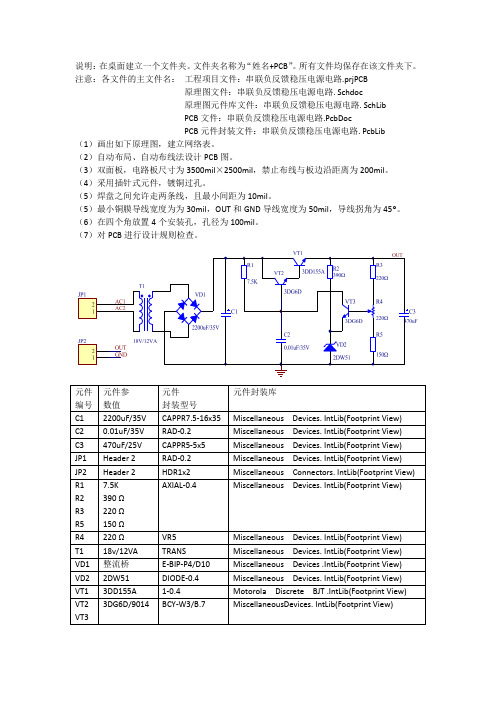
说明:在桌面建立一个文件夹。
文件夹名称为“姓名+PCB ”。
所有文件均保存在该文件夹下。
注意:各文件的主文件名: 工程项目文件:串联负反馈稳压电源电路.prjPCB原理图文件:串联负反馈稳压电源电路. Schdoc原理图元件库文件:串联负反馈稳压电源电路. SchLibPCB 文件:串联负反馈稳压电源电路.PcbDocPCB 元件封装文件:串联负反馈稳压电源电路. PcbLib(1)画出如下原理图,建立网络表。
(2)自动布局、自动布线法设计PCB 图。
(3)双面板,电路板尺寸为3500mil ×2500mil ,禁止布线与板边沿距离为200mil 。
(4)采用插针式元件,镀铜过孔。
(5)焊盘之间允许走两条线,且最小间距为10mil 。
(5)最小铜膜导线宽度为为30mil ,OUT 和GND 导线宽度为50mil ,导线拐角为45°。
(6)在四个角放置4个安装孔,孔径为100mil 。
(7)对PCB 进行设计规则检查。
元件 编号 元件参数值 封装型号 元件封装库 C1 2200uF/35VCAPPR7.5-16x35 Miscellaneous Devices. IntLib(Footprint View) C20.01uF/35V RAD-0.2 Miscellaneous Devices. IntLib(Footprint View) C3470uF/25V CAPPR5-5x5Miscellaneous Devices. IntLib(Footprint View) JP1Header 2 RAD-0.2 Miscellaneous Devices. IntLib(Footprint View) JP2Header 2 HDR1x2 Miscellaneous Connectors. IntLib(Footprint View) R1R2R3R57.5K 390Ω 220 Ω 150 Ω AXIAL-0.4 Miscellaneous Devices. IntLib(Footprint View) R4220 Ω MiscellaneousDevices. IntLib(Footprint View) T118v/12VA Miscellaneous Devices. IntLib(Footprint View) VD1整流桥 E-BIP-P4/D10 MiscellaneousDevices .IntLib(Footprint View) VD22DW51 DIODE-0.4 Miscellaneous Devices. IntLib(Footprint View) VT13DD155A Motorola Discrete BJT .IntLib(Footprint View) VT2VT33DG6D/9014 BCY-W3/B.7 MiscellaneousDevices. IntLib(Footprint View)。

※ 1 ※单面板和双面板设计实例内容提要:本文主要以单面板和双面板为例介绍了印刷电路板的设计。
PCB 图是电路板设计的最终形式,印刷电路板布局和布线质量的好与坏直接影响着电路板的电气性能,所以PCB 的设计就显的尤为重要。
关键字:单面板设计、双面板设计、PCB 图、自动布线、DRC 检测引言:Protel DXP 为用户提供了强大的PCB 设计功能,虽然对于比较简单的电路图,可以直接进行PCB 手工布局和手工布线,但是这样做无法体现出Protel DXP 进行电路辅助设计的优势,所以在设计过程中建议将原理图设计和PCB 设计结合起来。
正文:1 单面板设计实例单面板是印刷电路板设计中最常用、也是最重要的。
单面板和双面板的区别是单面板只有一个信号层,所有的布线任务必须在一个层面上完成。
单面板的优点是在制版造价中比较便宜,容易降低产品成本,其缺点是布线难度比较大,会出现布不通的情况,在这种情况下一般采用航空线来完成布线。
单面板设计思想:在本节介绍的单面板设计过程中,电路比较简单,其目的在于介绍Protel DXP 强大的自动布线功能,方便读者使用这种强大的布线功能实现单面板的自动布线。
当然单面板也可以使用手工布线来完成,但利用Protel DXP 则效率更高。
单面板设计流程图:单面板设计流程图如图1所示。
图1 单面板设计流程图ok .n e tw w w .c n b o ok .cnb o o k .n e tww w .c n b o ok .ne t ww w .c nb o o k .n e tww w .c n b o ok .ne t ww w .c n b o o kww w .c n b o ok .ne t ww w.c nn e tww w .c n bo o k o ok .n e tww w .c※ 2 ※设计步骤:单面印刷电路板的设计步骤是以图1单面板设计流程图为指导,下面分为各个小节来具体说明各个步骤的操作和实现。
EDA课件双面板制作在现代电子技术领域中,EDA(Electronic Design Automation)软件已成为电子设计师不可或缺的工具。
它能够协助设计师完成从概念到制造的全过程,其中双面板制作是电子设计的重要环节之一。
本文将介绍EDA课件中双面板制作的流程和方法。
1. 概述双面板制作是将电子设计的电路图转化为实际的电子板,其中双面板指的是两面都有电路布线的电子板。
制作双面板需要经历原理图设计、布局设计、走线布线等多个阶段。
2. 原理图设计原理图设计是将电子设计师的创意和理念转化为电路图的过程。
通过EDA软件,设计师可以从库中选择各种元件,如电容、电阻、晶体管等,并将其连接起来形成电路。
在设计原理图时,要保证电路的可靠性、稳定性和可维护性。
3. 布局设计布局设计是将原理图中的元件布置到电子板上的过程。
在布局设计中,需要考虑电路元件的大小、排列方式、合理的布局规则等。
布局设计的目标是减小信号传输的延迟和噪声,提高整体电路的性能。
4. 走线布线走线布线是将原理图中的电路连接线路布线到电子板上的过程。
在走线布线中,需要考虑信号的传输路径、避免干扰和串扰等问题。
通过EDA软件,设计师可以自动或手动完成走线布线的任务。
5. 优化与调整在完成布线后,设计师需要进一步优化和调整电子板的性能。
通过EDA软件,可以进行信号完整性分析、功耗分析、热分析等,以确保电子板的稳定性和可靠性。
6. 输出制造文件最后,设计师需要将电子板的设计文件输出为制造文件,以便进行实际的制造和组装。
制造文件通常包括层露光掩膜、钻孔定位、焊盘信息等。
总结:在EDA课件中,双面板制作是电子设计的重要环节之一。
通过原理图设计、布局设计、走线布线等步骤,设计师可以将电子设计转化为实际的双面板。
通过合理的设计和优化,可以提高电子板的性能和可靠性。
通过输出制造文件,设计师可以将设计转交给制造商进行实际的制造和组装。
通过掌握双面板制作的方法和流程,电子设计师可以更好地完成电子设计任务,并提供高质量的产品。
pcb双面板的工艺流程嘿,大家好,我今天就来跟大家聊聊咱们电子行业里那点事儿,尤其是咱们电路板那一块,咱们今天不说别的,就说说这 PCB 双面板的工艺流程。
首先,得先来点背景知识,这 PCB 双面板,顾名思义,就是一面铜一面覆铜的板子。
这东西在咱们电子产品里那可是“心脏”,没有它,电路板上的元件们就不能“串门”了。
好家伙,咱们这工艺流程,那可是一环扣一环,得按部就班来。
先说最基础的,得先画个电路图,咱们这可是“灵魂画师”,得把电路图画的清清楚楚,一丝不苟。
画完了,就得把电路图转换成电路板的设计图,这可是个技术活,得用到咱们的设计软件,把这个电路板设计出来。
画完了设计图,咱们就开始准备材料了。
这材料,那可得讲究,不是什么板子都能用,得用那高纯度的覆铜板,再加上那耐高温的基材,还得符合环保要求。
材料备好了,就开始进行预覆铜,这可是个“打基础”的步骤,要是这一步做不好,后面的工序就白搭了。
接下来,咱们得进行图形转移,这可是个精细活儿,得把设计图上的线路精准地转移到覆铜板上。
咱们得用那激光设备,把电路图直接“烧”到覆铜板上,这一步做不好,电路板上的线路就可能出现偏差。
然后,得进行蚀刻,这可是个“雕刻家”的工作,咱们得把不必要的铜蚀掉,留下我们需要的电路线路。
这步得小心翼翼,一不小心,就把好端端的电路线路给蚀掉了。
做完蚀刻,咱们得进行孔加工,这可是电路板上的“门”和“窗”。
这孔加工,咱们得用那高精度的数控设备,把这个孔加工得“完美无缺”。
孔加工好了,咱们得进行覆铜,这可是个“添砖加瓦”的步骤。
得把那高纯度的铜镀在孔壁上,这可是为了保证电路板上的元件安装牢固。
覆铜完了,咱们得进行阻焊,这可是为了防止电路板在使用过程中,由于电路线路的焊接,导致电路短路。
这阻焊层,咱们得用那耐高温的阻焊剂,涂得均匀厚实。
然后是丝印,这可是电路板上的“身份证”,咱们得把电路板上的元件标识、参数等信息丝印出来。
这可是个精细活儿,一丝一毫都不能马虎。
双面板教程前言:早有做一份雕刻机制作双面板的教程的打算,最近腾出点时间来于是就有了下面的东西,可能谈不上教程,算是一点经验吧。
接触CopperCAM有一年时间了,这一年基本上处于学习过程,把自己一年来做板的经验软件、软件使用经验给大家分享一下,这些经验都是自己用时间换来的,说出来大家认为比较简单,但是如果不说你可能永远也想不到永远也做不出来,所以希望大家都能共享一下自己的经验,来共同提高。
在这里以等精度频率计PCB制作为例,我所使用的protel版本为AD09(别的版本操作类似)如下图所示。
CopperCAM为汉化破解版(从坛子里下载的)由于汉化者不是很专业,所以好多菜单翻译不准确,为了大家方便学习,我暂时就用翻译过的不准确的菜单来讲解。
先简单说一下PCB,这块PCB除了电源线和地线没布之外别的线已经布完,在顶层和底层覆铜时分别选择连接到VDD和GND网络,即可将电源线和地线连接在一起。
另外PCB是分成左右两块电路板的。
最终完成的作品是两块电路板上下叠在一起使用的。
因此我们要添加两个边框,以便让雕刻机自动完成割边工作。
上面提到了两个问题:一个是电路板边框的问题,另一个是大面积覆铜的问题。
下面来看操作过程(我尽量多使用图片来说明操作步骤)。
一、添加边框,我们在画板时一般把电路板的边框画在机械层或者禁止布线层,但是CopperCAM却识别不了这种画法(表现为CopperCAM不能够正确的导入边框文件),我的解决办法为:把电路板的边框用导线画在顶层和底层,并保证顶层和底层的边框完全重合,如图下图如果说只是为了定义电路板的机械外形,那么在顶层和底层上任选一层画边框就行。
但是在某些情况下CopperCAM不能够将双面板的两层对正,如下图看出有问题来了么?虽然CopperCAM也提供了位移调整选项,但是调整起来只能靠观察上下两层是否重合,有点不太方便。
在顶层和底层同时画边框则可以完美解决这个问题,顺别也解决了边框的问题。